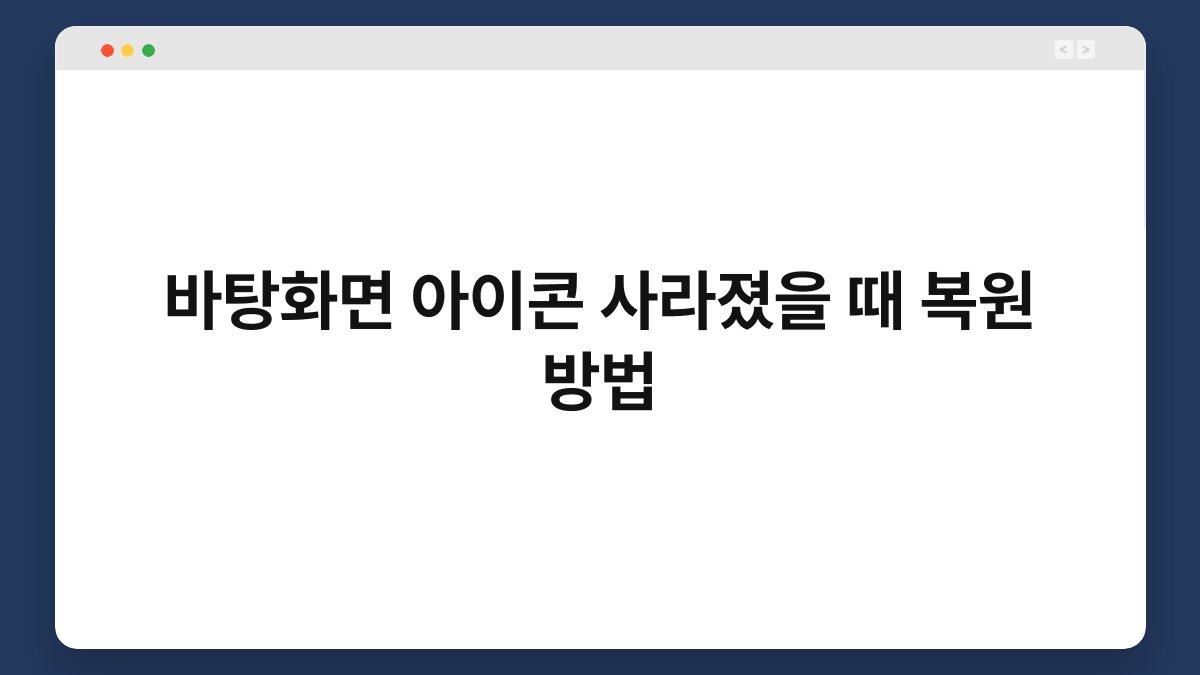컴퓨터를 사용할 때 가장 불편한 상황 중 하나는 바탕화면 아이콘이 사라지는 것입니다. 갑자기 사라진 아이콘을 보고 당황한 경험, 누구나 한 번쯤은 있으실 텐데요. 하지만 걱정하지 마세요. 이 글에서는 바탕화면 아이콘이 사라졌을 때 복원하는 방법을 단계별로 안내해 드리겠습니다. 간단한 설정 변경으로 쉽게 해결할 수 있으니 끝까지 함께해 주세요.
🔍 핵심 요약
✅ 바탕화면 아이콘이 사라진 이유는 여러 가지입니다.
✅ 설정 변경으로 아이콘을 다시 보이게 할 수 있습니다.
✅ 윈도우 탐색기의 새로 고침이 도움이 될 수 있습니다.
✅ 시스템 복원 기능을 활용할 수 있습니다.
✅ 필요 시, 백업에서 복원하는 방법도 있습니다.
바탕화면 아이콘 사라진 이유
아이콘 설정 변경
바탕화면 아이콘이 사라지는 이유는 여러 가지가 있습니다. 가장 흔한 원인은 아이콘 설정이 변경된 경우입니다. 사용자가 실수로 아이콘 표시를 비활성화했을 수 있습니다. 이럴 때는 간단한 설정 변경으로 문제를 해결할 수 있습니다.
설정 변경은 매우 간단합니다. 바탕화면에서 마우스 오른쪽 버튼을 클릭한 후, ‘보기’ 옵션을 선택합니다. 여기서 ‘바탕화면 아이콘 표시’를 체크하면 사라졌던 아이콘이 다시 나타날 것입니다. 이러한 작은 실수로 인해 불편함을 겪지 않도록 주의하세요.
| 요약 | 설명 |
|---|---|
| 아이콘 설정 변경 | 바탕화면에서 마우스 오른쪽 클릭 후 ‘보기’에서 ‘바탕화면 아이콘 표시’ 체크 |
윈도우 탐색기 새로 고침
또 다른 이유는 윈도우 탐색기에서의 오류입니다. 이 경우, 윈도우 탐색기를 새로 고침하는 것으로 문제를 해결할 수 있습니다. 바탕화면에서 마우스 오른쪽 버튼을 클릭하고 ‘새로 고침’을 선택하세요. 이 간단한 조치로 아이콘이 다시 나타날 수 있습니다.
때로는 시스템이 일시적으로 아이콘을 인식하지 못할 수 있습니다. 이럴 때는 새로 고침이 효과적인 해결책이 됩니다. 자주 사용하는 방법이니 기억해 두시면 좋습니다.
| 요약 | 설명 |
|---|---|
| 윈도우 탐색기 새로 고침 | 바탕화면에서 마우스 오른쪽 클릭 후 ‘새로 고침’ 선택 |
시스템 복원 기능 활용
시스템 복원 설정
바탕화면 아이콘이 사라진 문제가 지속된다면, 시스템 복원 기능을 활용해 보세요. 시스템 복원은 이전의 정상 상태로 되돌리는 기능으로, 아이콘 사라짐 문제를 해결할 수 있습니다. 하지만 이 기능을 사용하기 위해서는 미리 복원 지점을 설정해 두어야 합니다.
복원 지점이 설정되어 있다면, ‘제어판’에서 ‘복구’를 선택하고, ‘시스템 복원’을 클릭합니다. 이후 지침에 따라 이전의 복원 지점을 선택하면 됩니다. 이 방법은 시스템의 안정성을 유지하는 데 유용하니, 주기적으로 복원 지점을 설정해 두는 것이 좋습니다.
| 요약 | 설명 |
|---|---|
| 시스템 복원 설정 | ‘제어판’에서 ‘복구’ 선택 후 ‘시스템 복원’ 클릭 |
복원 지점 선택
복원 지점을 선택할 때는 날짜와 시간을 잘 확인해야 합니다. 최근의 복원 지점을 선택하면 문제 해결에 효과적입니다. 복원 과정이 완료되면 바탕화면 아이콘이 정상적으로 복원될 것입니다. 이 방법으로 많은 사용자들이 문제를 해결해 왔습니다.
| 요약 | 설명 |
|---|---|
| 복원 지점 선택 | 날짜와 시간을 확인하고 최근 복원 지점 선택 |
백업에서 복원하기
데이터 백업 확인
바탕화면 아이콘이 사라진 경우, 데이터 백업이 있다면 이를 활용할 수 있습니다. 백업 데이터를 통해 아이콘을 복원할 수 있는데, 이는 특히 중요한 파일이나 프로그램을 잃지 않기 위해 필요합니다.
백업 데이터는 외장 하드 드라이브나 클라우드 서비스에 저장할 수 있습니다. 정기적으로 백업을 해 두면, 문제가 발생했을 때 쉽게 복원할 수 있습니다. 이러한 준비는 컴퓨터 사용에 있어 매우 중요한 부분입니다.
| 요약 | 설명 |
|---|---|
| 데이터 백업 확인 | 외장 하드 드라이브나 클라우드 서비스에 백업 |
복원 과정
백업에서 복원하는 과정은 각 서비스에 따라 다를 수 있습니다. 일반적으로 백업 프로그램을 실행하고 복원할 파일을 선택한 후 지침에 따라 진행하면 됩니다. 이 과정에서 문제가 발생하지 않도록 주의하세요.
| 요약 | 설명 |
|---|---|
| 복원 과정 | 백업 프로그램 실행 후 복원할 파일 선택 |
자주 묻는 질문(Q&A)
Q1: 바탕화면 아이콘이 사라진 이유는 무엇인가요?
A1: 여러 가지 이유가 있을 수 있지만, 주로 설정 변경이나 윈도우 탐색기의 오류로 발생합니다.
Q2: 아이콘을 다시 보이게 하려면 어떻게 해야 하나요?
A2: 바탕화면에서 마우스 오른쪽 클릭 후 ‘보기’에서 ‘바탕화면 아이콘 표시’를 체크하면 됩니다.
Q3: 시스템 복원은 어떻게 하나요?
A3: ‘제어판’에서 ‘복구’를 선택한 후, ‘시스템 복원’을 클릭하고 복원 지점을 선택하면 됩니다.
Q4: 백업 데이터는 어떻게 활용하나요?
A4: 백업 프로그램을 실행하고 복원할 파일을 선택하여 지침에 따라 진행하면 됩니다.
Q5: 아이콘 문제를 예방하려면 어떻게 해야 하나요?
A5: 정기적으로 시스템 복원 지점을 설정하고, 데이터를 백업하는 것이 좋습니다.
지금까지 바탕화면 아이콘이 사라졌을 때 복원하는 방법에 대해 알아보았습니다. 간단한 설정 변경부터 시스템 복원, 백업 활용까지 여러 방법이 있으니 상황에 맞게 적용해 보세요. 작은 문제라도 미리 예방하고 해결하는 습관이 중요합니다. 오늘 배운 내용을 활용해 보시길 바랍니다.